
Sisukord:
- Samm: tarvikud
- Samm: eemaldage USB -kaabel
- Samm: tuvastage toite- ja maandusjuhtmed
- Samm: valmistuge jootmiseks
- Samm: ühendage USB LED -iga
- Samm: liimige LED -i
- Samm: kujunduse ettevalmistamine Adobe Illustratoris
- 8. samm: pildi saamine
- Samm: märgi kujundamine
- 10. etapp: viimane ettevalmistus
- 11. samm: pildi teisaldamine
- 12. samm: sisestage papi sätted
- Samm: sisestage akrüüliseaded
- Samm: valmistage kokkupanek ette
- Samm: liimige puit akrüüliga
- Samm: valmistage alus ette
- 17. etapp: lõplik kokkupanek
- 18. samm: valikulised lisad
- Autor John Day [email protected].
- Public 2024-01-30 08:47.
- Viimati modifitseeritud 2025-01-23 14:40.

Selles õpetuses saate teada, kuidas luua oma ainulaadseid LED -märgutuleid.
ENT460 õpilased: Selle projekti lõpuleviimiseks peate olema laserkoolitatud! Kui te seda ei tee, vaadake eelseisvaid koolitusi aadressil: www.elon.edu/makerhub ja klõpsake Laser.
Samm: tarvikud
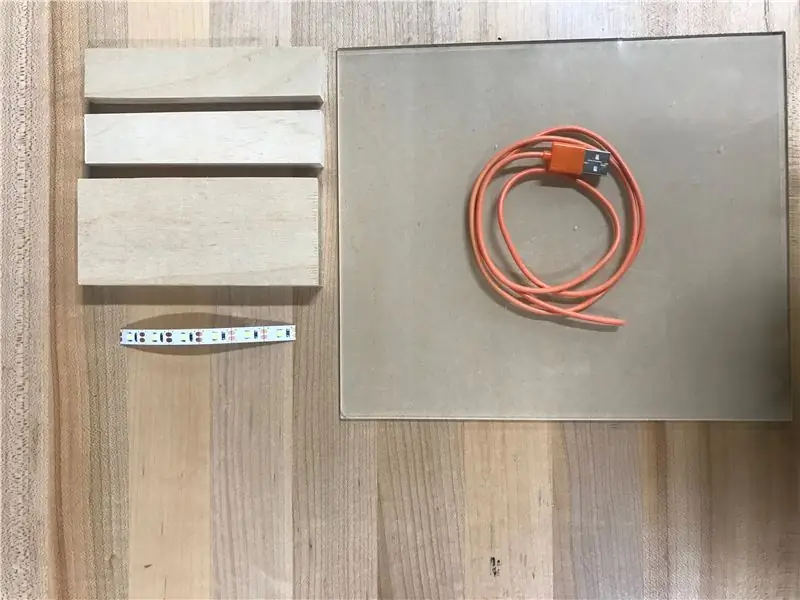
-
Komplektis:
- LED -riba (6 LED -i riba kohta)
- 5-tolline puidust alusplaat, mille keskel on kanal
- 2 x puidust tükki, mis hoiavad akrüüli
- USB -juhe, pooleks lõigatud
- 8x9 "akrüülitükk
Samm: eemaldage USB -kaabel


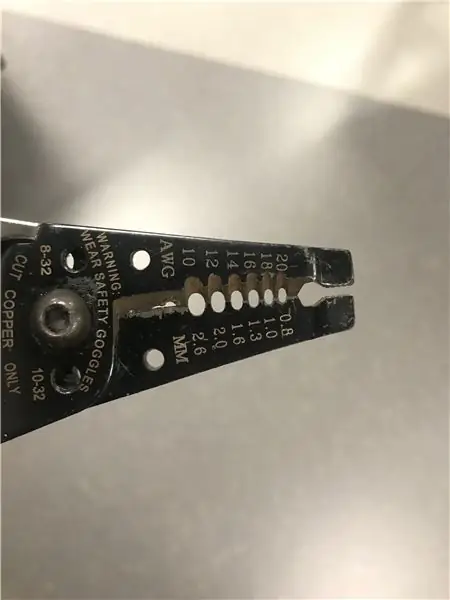

-
Alustuseks võtke traadilõikurid (esimene foto) ja eemaldage USB väliskarp poole tolli kaugusel otsast.
-
Seda saab teha, kui leiate traadist eemaldajalt (teine foto) pilu, mis on veidi väiksem kui kaabel ise. See ei tohiks sisemisi juhtmeid lõigata, vaid peaks katma nende ümber oleva katte. Kaasasoleva USB puhul peaks see olema umbes AWG 12.
Nelja värvilise juhtme juurde pääsemiseks peate võib -olla eemaldama kaabli katte
-
- Värvide nägemiseks eraldage sisemised juhtmed. Nagu näete, on meil neli: roheline, valge, must ja punane.
Samm: tuvastage toite- ja maandusjuhtmed

-
Tuvastage toite- ja maandusjuhtmed.
-
See varieerub juhtmest juhtmesse. Otsige paari:
- Punane (+) JA must (-) või,
- Oranž (+) JA valge (-)
-
- Kasutage traadi eemaldajat mittevajalike juhtmete lõikamiseks.
- Kasutage juhtme eemaldajat toite- ja maandusjuhtmete eemaldamiseks, nagu pildil näha. Te peaksite nägema paljaid juhtmeid.
MÄRKUS: Eemaldasime valge ja rohelise juhtme USB -st, kuna meil oli punane ja must juhe. See tähendab, et valge ja roheline on andmesidejuhtmed. Kuna me kasutame toite edastamiseks ainult USB -kaablit, mitte andmeid, pole neid vaja. Kui meil oleksid oranžid ja valged juhtmed, millel pole punast ja musta värvi, siis hoiaksime teiste eemaldamise ajal oranži ja valge
Samm: valmistuge jootmiseks




HOIATUS: jootmise ajal ÄRGE puudutage jootekolbi hõbedat. Pärast kuumutamist võib see tõusta kuni 750 kraadi Fahrenheiti! Kui teil on küsimusi, rääkige Maker Hubi personaliga
- Ühendage jootekolb pistikuga. Kuumutamiseks kulub mõni minut. See on esimese foto vasakpoolne ese.
- Pärast kuumutamist pühkige jootekolbi ots niiske käsnaga läikiva hõbedani. Ärge hoidke käsna vastu.
-
Nüüd sulatame jootekolvi jootekolviga ja rakendame seda LED -riba vaskpadjadele ja igale USB -juhtmele. Me ei ühenda veel midagi - jätame lihtsalt pisikesed jootmismäed.
-
Kandke jootet jootekolbiga ühele LED -riba vaskpadjale. Teil on vaja ainult väikest kogust jootet. Korrake seda ka teiste LED -vaskpadjadega.
LED -ribale kandmisel võib jootmine olla keeruline. Võtke aega ja veenduge, et te ei jätaks jootekolvi liiga kauaks vaskpadjale. (Ligikaudu mitte rohkem kui 5 sekundit kontakti)
- Kandke jootet jootekolbiga USB toitejuhtmele. See ei pea traati täielikult katma. Kui olete lõpetanud, korrake seda maandusjuhtme jaoks. Vaata kolmandat fotot.
-
Samm: ühendage USB LED -iga
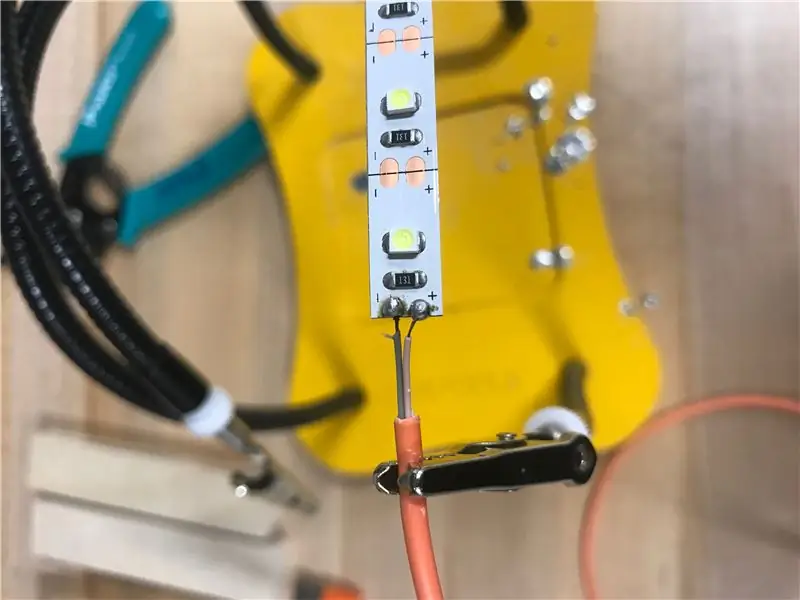


-
MÄRKUS: Selle järgmise sammu jaoks veenduge, et kahe juhtme või joote vahel pole kontakti. Kui + ja - pool on ühendamisel üldse ühendatud, ei tööta tuli! See ei riku seda, vaid peatab selle töötamise.
-
Kinnitage jootekolvi abil + juhe LED -riba + padja külge
See on teie oranž või punane traat
-
Kinnitage jootekolvi abil traat LED -riba padja külge
See on teie valge või must traat
- Ühendage USB, et LED -id süttiksid.
Samm: liimige LED -i
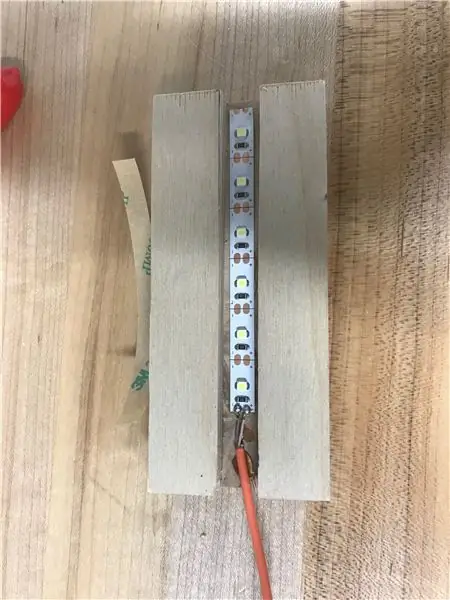
- Eemaldage LED -riba tagaküljelt kleepuv kate
- Kandke käsitööliim valgusdioodide tagaküljele ja kleepige suunatava kanaliga puuplokki.
- Kandke USB -juhtmele lisaliimi, et see kindlalt puuploki külge kinnitada.
- Laske vähemalt 30 minutit kuivada.
- Märkus: Hoidke seda liimi hilisemaks.
Samm: kujunduse ettevalmistamine Adobe Illustratoris
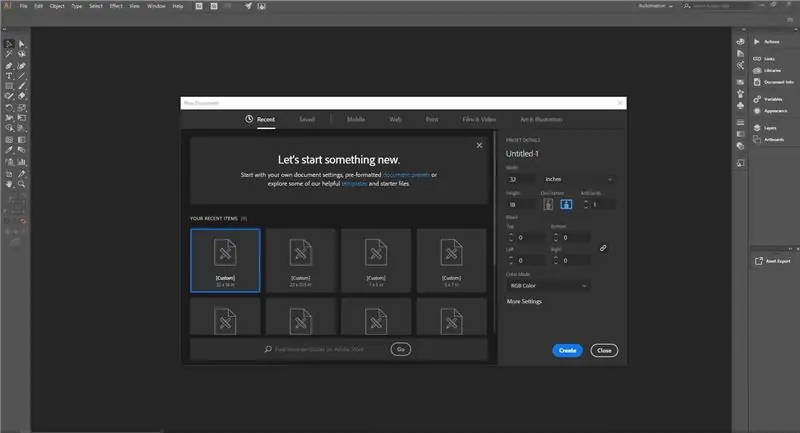
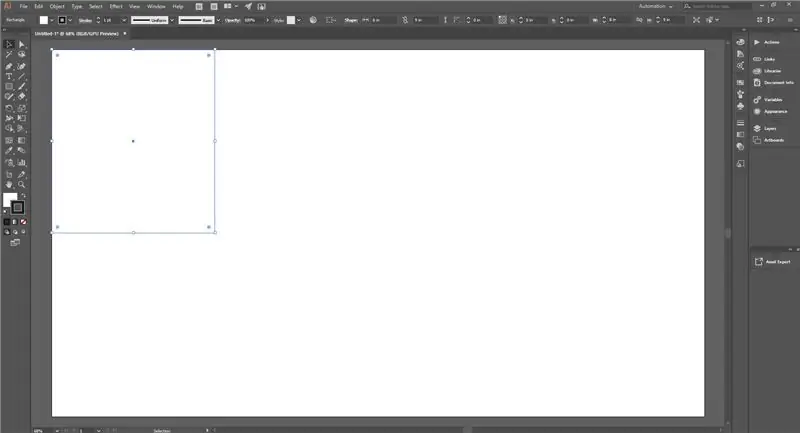
- Avage Adobe Illustrator ja looge uus fail: [kohandatud] 8 tolli lai ja 9 tolli pikk.
- See ruut tähistab akrüülitükki, millest oma märgi välja lõikate.
8. samm: pildi saamine
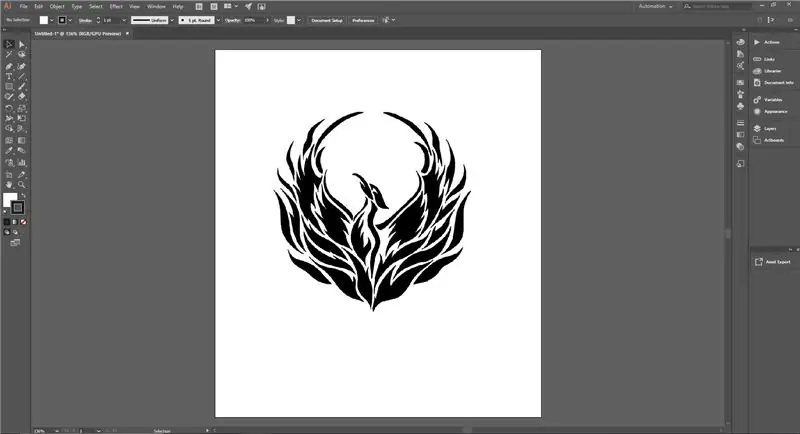
- Leidke pilt veebist või lisage oma dokumenti tekst. See kuvatakse teie märgil.
- Saate seda saiti kasutada oma märgi suurepäraste ikoonide jaoks!
-
Kui kasutate pilti
- Veenduge, et see ühildub laserlõikuriga. Kasutame neid laiendusi: JPEG, svg, eps ja ai.
- Laadige pilt töölauale alla. Avage Illustratoris fail ja seejärel asetage. Seejärel valige oma pilt.
MÄRKUS: Lõplik suurus on ainult 5 tolli lai, mitte 8 tolli, mis must ruut praegu on! Seda seetõttu, et teie LED -alus on ainult 5 tolli lai. Tükkide ühtlaseks hoidmiseks lõigake oma märk 5 tolli laiuselt välja
Samm: märgi kujundamine
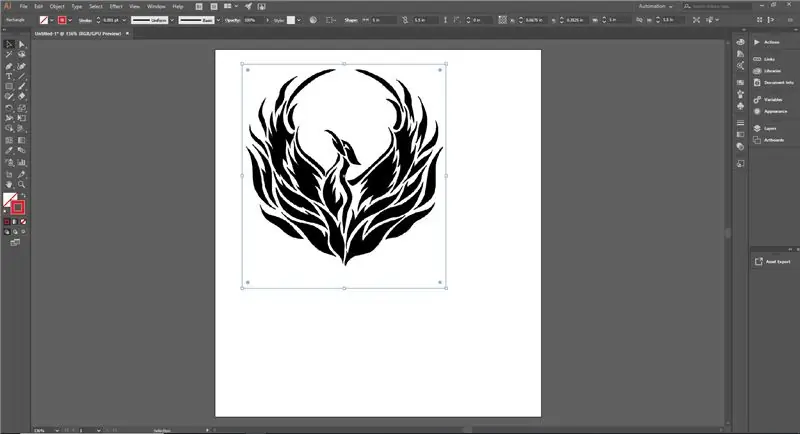
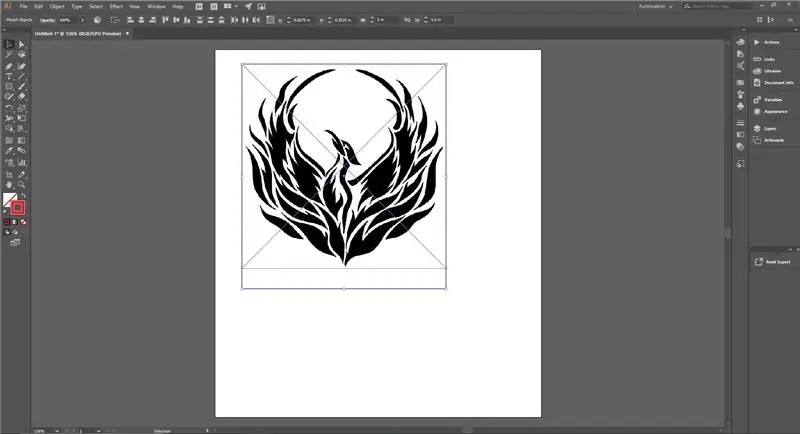
- Looge ekraanil ristkülik tööriistaga Ristkülik. Ülemise riba abil tehke laius 5 tolli, nagu on näha esimesel pildil. Kõrgus võib olla mis tahes suurus, mida soovite, kui see sobib dokumendile.
- Määrake selle ristküliku või lõikejoonte värviks RGB 255 Red ja määrake ristküliku või lõikejoone käigu suuruseks 0,001. Seda on näha esimesel pildil.
- Asetage oma pilt või tekst kindlasti sellesse punasesse ruutu/lõikejoone, sest midagi väljastpoolt EI OLE kaasatud.
MÄRKUS: Nagu on näha teisel pildil, on meie Phoenixi väljalõike ja põhja vahel 1/2 tolli vahe. Seda seetõttu, et puidust alus katab akrüüli põhja 1/2 tolli. Veenduge, et allosas oleks täiendav 1/2 tolli, nii et teie pilt ei oleks kaetud
10. etapp: viimane ettevalmistus
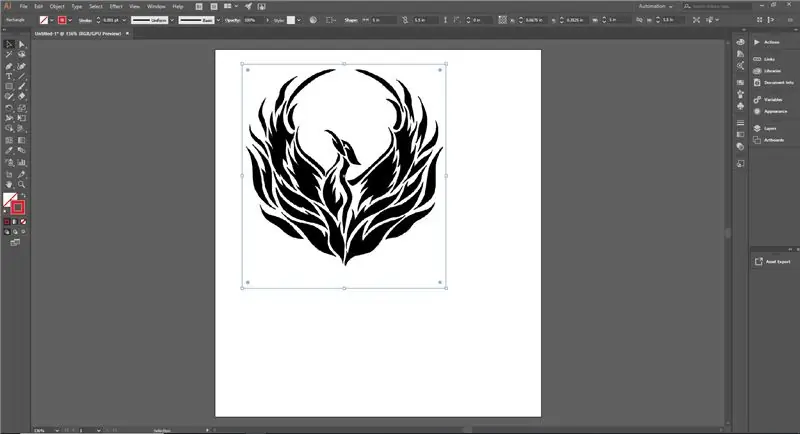
Märgi lõikamiseks avage Fail ja printige. Ainus ühendatud printer on laserlõikur. Kui olete printinud, klõpsake lasergraveerija tarkvara avamiseks dokis punast UCP ikooni
MÄRKUS: Meie punane joon on endiselt olemas ja vaevu nähtav. Kuna selle paksus on 0,001 punkti, on see Adobe Illustratoris peaaegu nähtamatu. Kui olete selle printinud, näete seda UCP tarkvaras. Kui te punast joont ei näe, naaske Illustratorisse ja kontrollige, kas kasutate 255 punast ja.001 lööki
11. samm: pildi teisaldamine
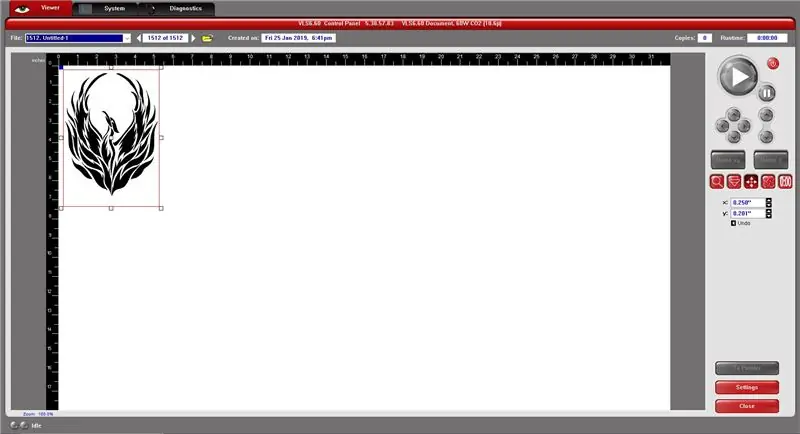
-
Liigutage oma pilt akna vasakusse ülanurka.
Seda saab teha, klõpsates paremas servas asuvat keskmist punast ikooni
12. samm: sisestage papi sätted
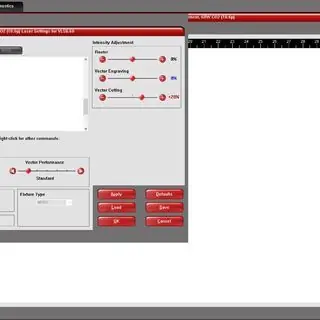
Enne akrüüli kasutamist hakkame harjutama papitüki peal. See aitab meil kontrollida, kas kõik on õigesti seadistatud. Kui midagi läheb valesti, raiskame pigem papitüki kui akrüülitüki.
- Haara Maker Hubist papp.
- Klõpsake paremas alanurgas seadete nuppu.
- Valige: vahekaardil Materjali andmebaas valige Natural ja seejärel Matboard
- Seejärel mõõtke oma papi paksust (tollides) digitaalsete nihikute abil. Sisestage materjali paksus vasakusse alumisse kasti.
- Klõpsake paremas alanurgas nuppu Rakenda ja seejärel Sule.
MÄRKUS: Järgige ja täitke lasergraveerija kontrollleht, et veenduda, et olete kõik sammud lõpetanud
- Kui kontrollleht on valmis, vajutage nuppu Esita ja lõigake papist välja logi.
- See on teie harjutuslõige. Enne järgmise sammu jätkamist veenduge, et see näeks välja selline, nagu teile meeldib.
Samm: sisestage akrüüliseaded
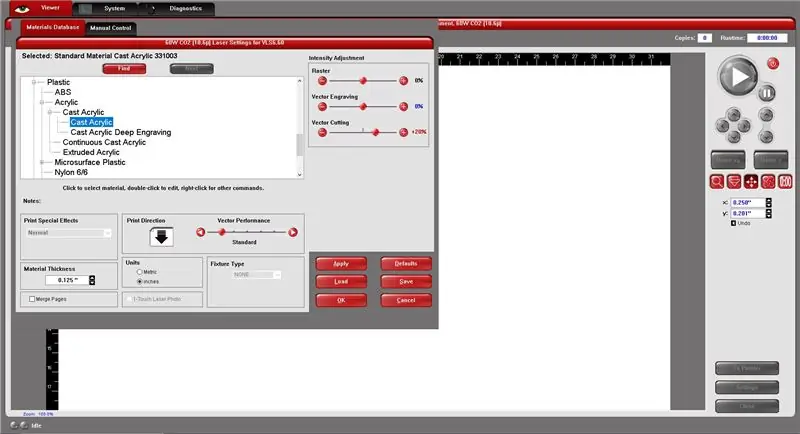
Kui olete valmis oma akrüülitükki lõikama ja graveerima, toimige järgmiselt.
- Asetage akrüülruut laservoodi vasakusse ülanurka. Jätke paber akrüüli alumisele küljele.
- Klõpsake paremas alanurgas nuppu Seaded.
- Valige: Plastik> Akrüül> Valatud akrüül> Valatud akrüül.
- Seejärel sisestage materjali paksus vasakpoolsesse kasti digitaalsete pidurisadulite abil (tollides).
- Klõpsake paremas alanurgas nuppu Rakenda ja seejärel Sule.
MÄRKUS: Järgige ja täitke lasergraveerija kontrollleht, et tagada kõigi reeglite järgimine
Kui kontrollleht on valmis, vajutage akrüüllehelt väljalõikamiseks nuppu Esita.
Samm: valmistage kokkupanek ette

Hankige käsitööliim, kaks puidust akrüülist hoidmistükki ja oma akrüülmärk
Samm: liimige puit akrüüliga
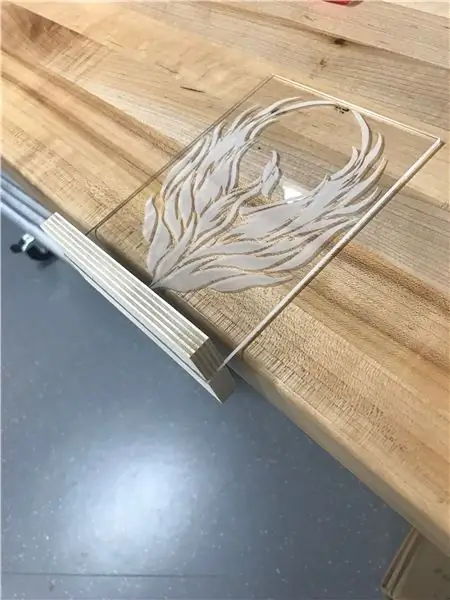
- Enne jätkamist eemaldage akrüülist paberipõhi.
- Kandke ühe puidutüki küljele käsitööliimi.
- Vajutage tugevalt liimipool akrüüli külge, joondades selle alumise servaga, mis katab sammu "Märgi kujundamine" tehtud 1/2 tolli
- Pöörake ümber ja korrake protsessi teise puutüki jaoks.
MÄRKUS. Pärast tükkide kokku pressimist saate liigse liimi eemaldamiseks kasutada paberrätikut. Veenduge, et servad oleksid võimalikult ühtlased ja laske neil kuivada. Liim hoiab kuivatamise ajal märgi kaalu, kuid ei ole vähemalt 1-2 tundi tahke
- Kui soovite, võite oma puitdetailid värvida või peitsida, et muuta rafineeritum viimistletud välimus.
- Kui teete seda, pidage meeles, et võite mõned tükid lihvida ja peate puidu uuesti värvima või uuesti värvima.
Samm: valmistage alus ette

Kandke Popsicle pulgaga õhuke ühtlane kiht Weldbondi liimi mõlemal pool juhitavat kanalit
17. etapp: lõplik kokkupanek
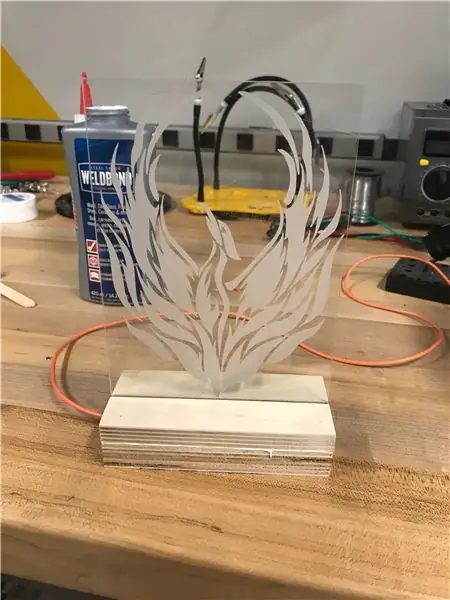

Vajutage ülemine ja alumine pool kindlalt kokku, joondades puidu nii hästi kui võimalik
MÄRKUS: Pühkige liigne liim paberrätikuga ja laske täielikult kuivada. Värvimisel või värvimisel kasutage maskeerimislinti, et katta olulised osad, näiteks akrüül ja juhtmestik
18. samm: valikulised lisad
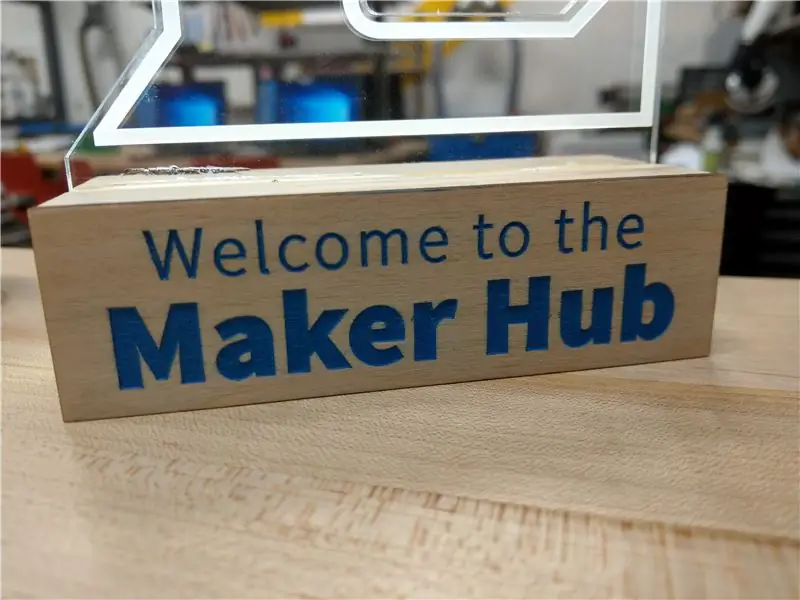
- Lisage puidust aluse esiküljele lasergraveeritud tahvel (vt pilti).
- Peitsida või värvida puidust alus
-
Lihvige küljed võimalikult ühtlaseks.
Märkus - lihvige enne värvimist või värvimist, muidu peate seda uuesti tegema
Soovitan:
LED -kuubiku valmistamine LED -kuup 4x4x4: 3 sammu

LED -kuubiku valmistamine LED -kuup 4x4x4: LED -kuubikut võib pidada LED -ekraaniks, milles lihtsad 5 mm LED -id mängivad digitaalsete pikslite rolli. LED -kuup võimaldab meil luua pilte ja mustreid, kasutades optilise nähtuse kontseptsiooni, mida nimetatakse nägemise püsivuseks (POV). Niisiis
Kõige arenenum taskulamp - COB LED, UV LED ja laser sees: 5 sammu (koos piltidega)

Kõige arenenum taskulamp - COB LED, UV LED ja laser sees: Turul on palju taskulampe, millel on sama kasutusala ja mis erinevad heleduse poolest, kuid ma pole kunagi näinud taskulampi, millel oleks rohkem kui ühte tüüpi valgust selles projektis kogusin ühte taskulampi 3 tüüpi tulesid, ma
DIY FLOODLIGHT W/AC LED (+EFFICIENCY VS DC LED): 21 sammu (koos piltidega)

DIY FLOODLIGHT W/AC LED -id (+EFFICIENCY VS DC LED): Selles juhendis/videos valmistan ma prožektori, millel on äärmiselt odavad juhita vahelduvvoolu LED -kiibid. Kas need on head? Või on nad täielik prügi? Sellele vastamiseks võrdlen kõiki oma valmistatud DIY -tulesid. Nagu tavaliselt, odavalt
Neopixel Ws2812 LED -i või LED -riba või LED -rõnga kasutamine Arduinoga: 4 sammu

Kuidas kasutada Neopixel Ws2812 LED -i või LED -riba või LED -rõngast Arduinoga: Tere poisid, kuna Neopixeli LED -riba on väga populaarsed ja seda nimetatakse ka ws2812 LED -ribaks. Need on väga populaarsed, kuna nendel LED -ribadel saame käsitleda iga LED -i eraldi, mis tähendab, et kui soovite, et vähesed LED -id helendaksid ühes värvitoonis
ESP8266 RGB LED -riba WIFI juhtimine - NODEMCU IR -kaugjuhtimispuldina LED -riba jaoks, mida juhitakse Wifi kaudu - RGB LED STRIP nutitelefoni juhtimine: 4 sammu

ESP8266 RGB LED -riba WIFI juhtimine | NODEMCU IR -kaugjuhtimispuldina LED -riba jaoks, mida juhitakse Wifi kaudu | RGB LED STRIP nutitelefoni juhtimine: Tere poisid, selles õpetuses õpime, kuidas kasutada nodemcu või esp8266 IR -kaugjuhtimispuldina, et juhtida RGB LED -riba ja Nodemcu saab juhtida nutitelefoniga WiFi kaudu. Nii et põhimõtteliselt saate oma nutitelefoniga juhtida RGB LED -riba
